[2022] Comment régler l'écran sombre de votre téléviseur ?
Si l'écran de votre téléviseur est sombre ou flou, vous pouvez ajuster vos paramètres d'affichage pour personnaliser votre expérience visuelle. En modifiant simplement vos paramètres, vous pouvez profiter d'une qualité d'affichage améliorée en fonction de la météo, de l'éclairage ambiant et du genre de contenu.
Le Smart TV de Samsung possède des fonctions intégrées qui permettent de réduire la consommation d'énergie excessive. En fonction du contenu et de l'éclairage ambiant, vous pouvez personnaliser votre affichage en désactivant certaines de ces fonctions d'efficacité énergétique.
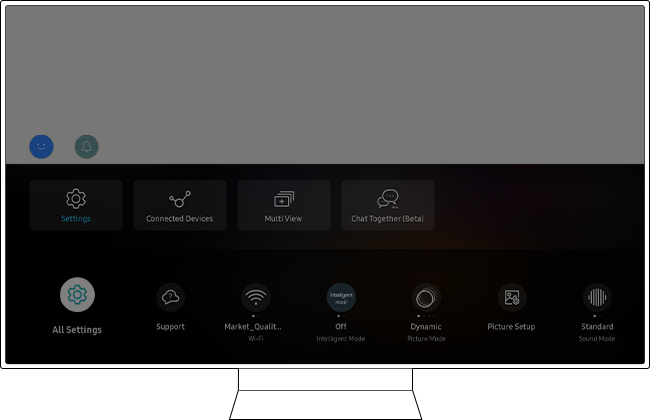
Étape 1. Appuyez sur le bouton Home de votre télécommande et naviguez jusqu'à Menu.
Étape 2. Sélectionnez Paramètres, puis passez à Mode image à partir de Paramètres rapides.
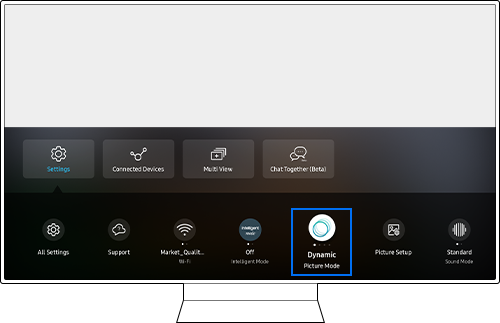
Étape 3. Changez votre mode d'image en mode dynamique.
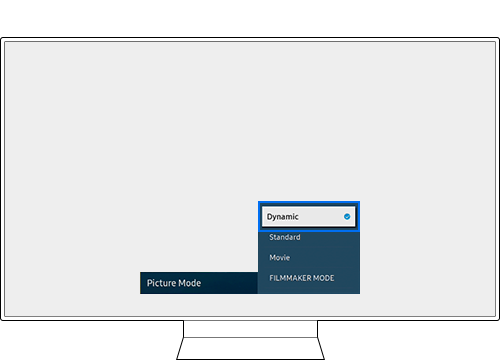
Étape 1. Appuyez sur le bouton Home de votre télécommande et naviguez jusqu'à Menu.
Étape 2. Sélectionnez Paramètres > Tous les paramètres.
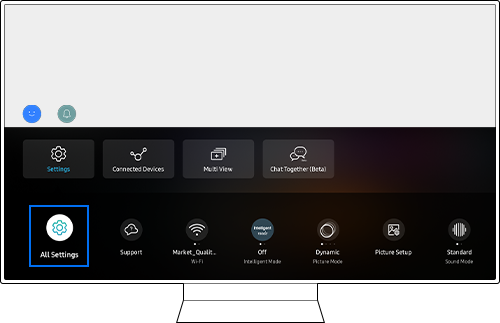
Étape 3. Allez dans Image > Paramètres experts.
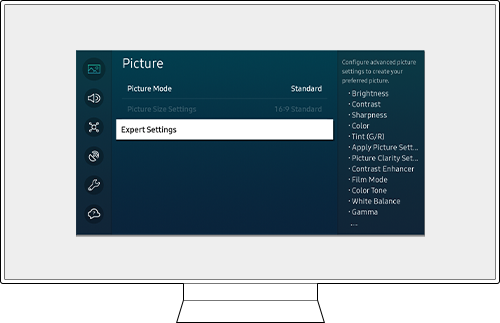
Étape 4. Sélectionnez Luminosité et réglez les paramètres d'affichage de votre téléviseur.
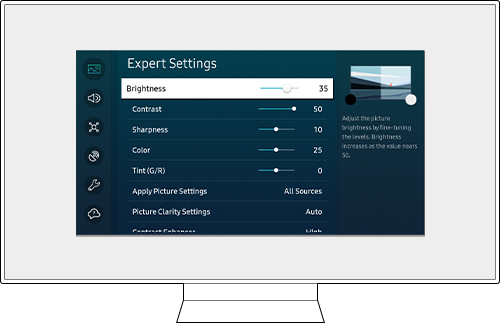
Pour réduire la consommation d'énergie, la fonction d'éclairage par mouvement ajuste la luminosité de votre écran en fonction des mouvements à l'écran. Essayez de désactiver cette fonction si votre écran apparaît sombre ou scintille lorsque vous regardez des vidéos rapides.
Étape 1. Appuyez sur le bouton Home de votre télécommande et naviguez jusqu'à Menu.
Étape 2. Sélectionnez Paramètres > Tous les paramètres.
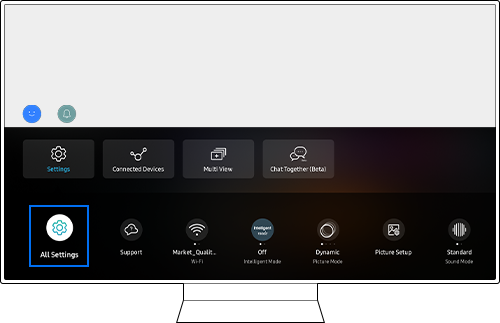
Étape 3. Accédez à Général et confidentialité > Alimentation et économie d'énergie.
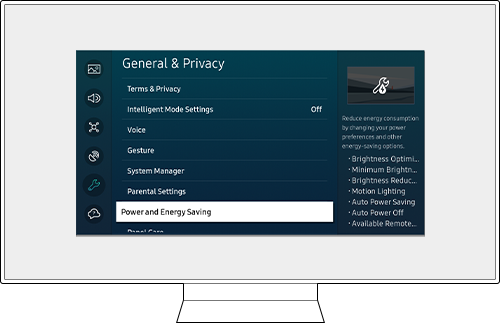
Étape 4. Sélectionnez Motion Lighting et désactivez cette fonction.
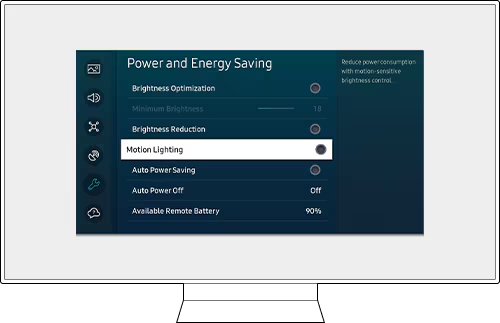
Remarque : Cette fonction n'est pas disponible lorsque la fonction Image adaptative ou Mode jeu est activée.
Remarque :
- Si vous rencontrez des problèmes avec votre Smart TV Samsung, vérifiez toujours si des mises à jour logicielles sont disponibles, car elles peuvent contenir une solution à votre problème.
- Les captures d'écran et les menus de l'appareil peuvent varier en fonction du modèle de l'appareil et de la version du logiciel.
Merci pour votre avis
Veuillez répondre à toutes questions.